

“发送至亚马逊”(Send to Amazon)是亚马逊物流(FBA)全新的创建货件的操作流程。如果您使用亚马逊物流(FBA),创建货件是您向亚马逊运营中心发送货件的第一步。新的流程更简单、更灵活、更高效,让您可以轻松创建货件,节省时间。
今天小编整理了有关Send to Amazon的相关介绍,希望能够帮助大家更好地使用新的创建货件流程。建议大家保存新的流程,便于操作时及时参照。
“发送至亚马逊 ”新流程介绍
发送至亚马逊(Send to Amazon)是亚马逊物流最新的标准化货件创建流程。接下来的两周内,Send to Amazon将成为默认的FBA创建货件操作流程。
与当前旧的创建货件操作流程对比,Send to Amazon的优势是:
▲ 流程简单:更简化的流程步骤帮助您节省创建货件的时间!
▲ 操作省时:创建可重复使用的模板,在每次发/补货时,无须重新输入箱内物品信息、包装箱重量和尺寸,以及货件的预处理和贴标详情。
“发送至亚马逊”操作步骤详解
请您登录亚马逊卖家平台,点击“库存>管理亚马逊库存”,然后选择您要发送至亚马逊的商品,点击“发/补货”,选择“Send to Amazon”。

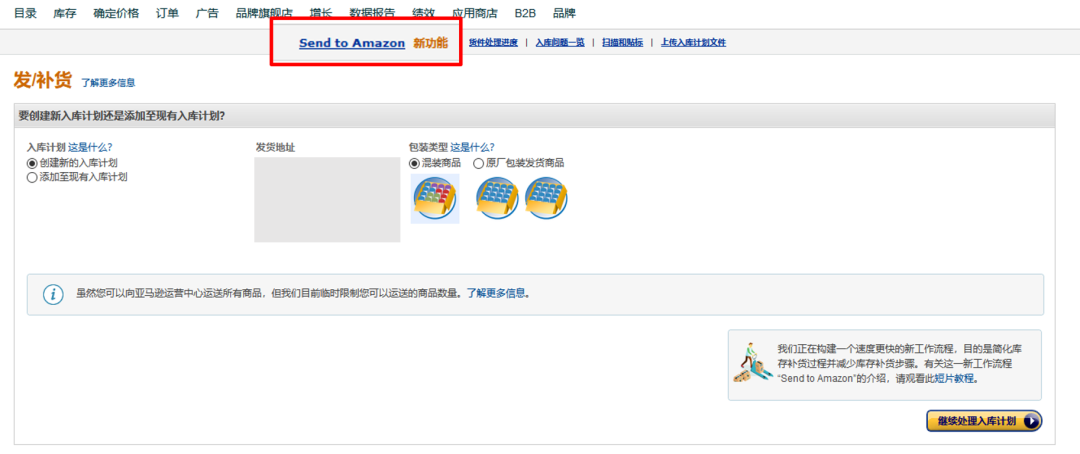
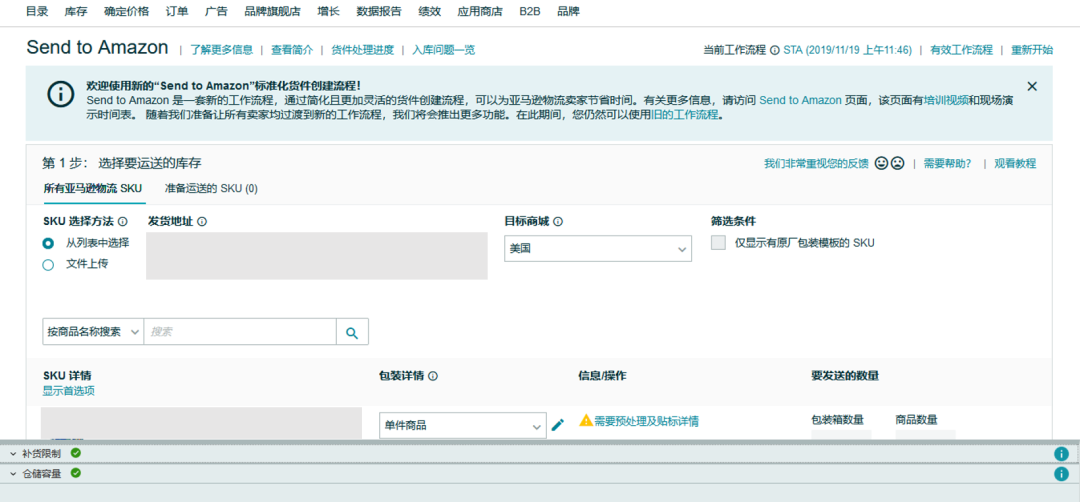
根据您所在的站点以及创建货件时所做的选择,您看到的步骤可能有所不同。下面我们通过卖家在日常创建货件时,经常会遇到的3种情况,分别向大家介绍操作步骤。
▲ 为单一SKU发/补货
▲ 同时为多个SKU发/补货
▲ 使用文件批量上传发/补货的商品
1.为单一SKU发/补货
# 第1步:选择要运送的库存
您需要在该步骤中明确以下三处:
1.SKU选择方法:
a.从列表中选择:从页面下方的“SKU详情”中选择要发送入仓的商品;
b.文件上传:使用模板文件,批量上传您要发送入仓的商品;
2.设置发货地址;
3.选择目标商城;
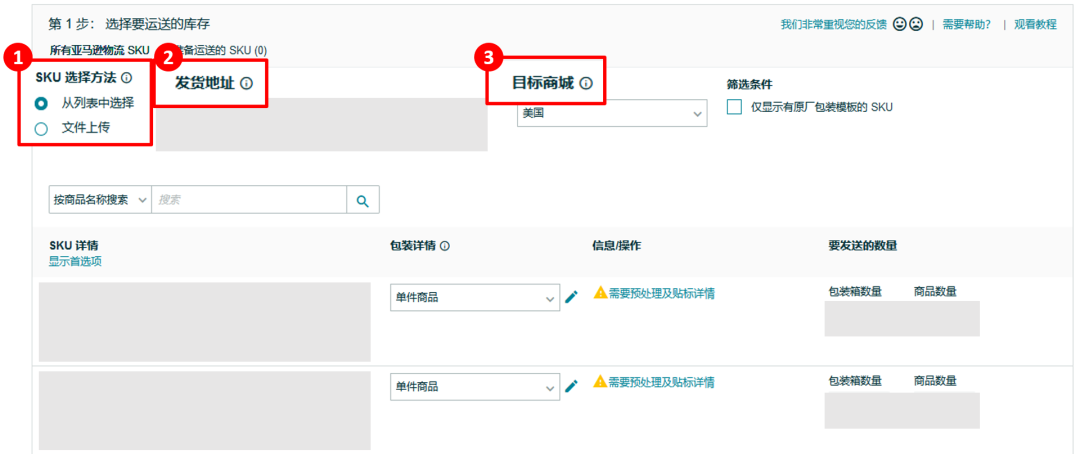
发货地址和目标商品的填写都很简单,此处小编重点介绍一下SKU选择方法:
从SKU详情列表中选择要发送入仓的商品:如果您仅选择了一个SKU发/补货,并且每次为某个SKU创建货件,使用的包装箱配置相同,例如每箱件数、包装箱尺寸、包装箱重量、商品预处理方、商品贴标方信息,则建议您创建可重复使用的装箱模板,日后您为该SKU补货时,无需每次重新输入这些信息,帮助节省您的时间。
💡 如何创建装箱模板?
点击对应SKU“包装详情”列的下拉箭头,选择“创建新的原厂包装模板”
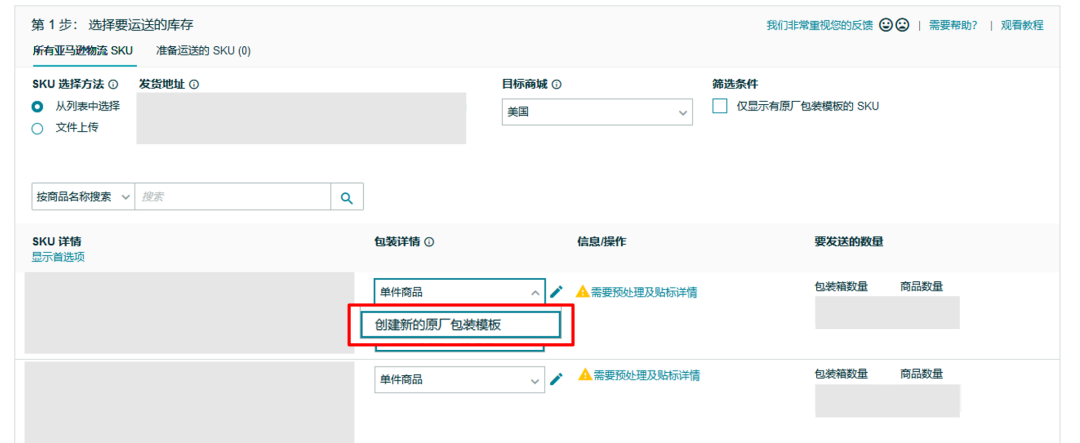
根据弹出的页面提示,填写相应信息即可。您也可以点击右上角的“观看教程”,了解更多操作指南。
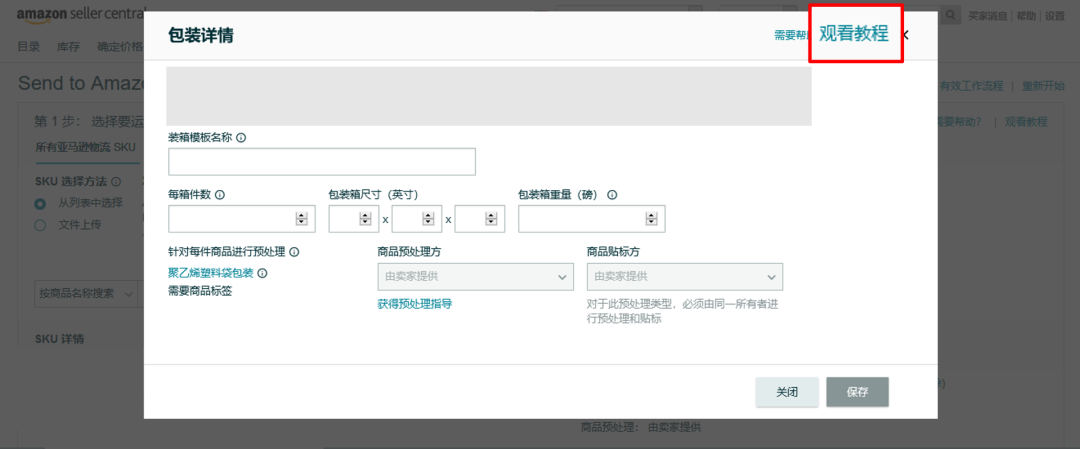
在页面中输入“包装箱数量”,点击“准备发货”,“打印SKU标签”,然后将页面拉到底部,点击“核对准备运送的SKU”,您可以再次检查相关信息,或者直接点击“确认并继续”,跳转至第2步。
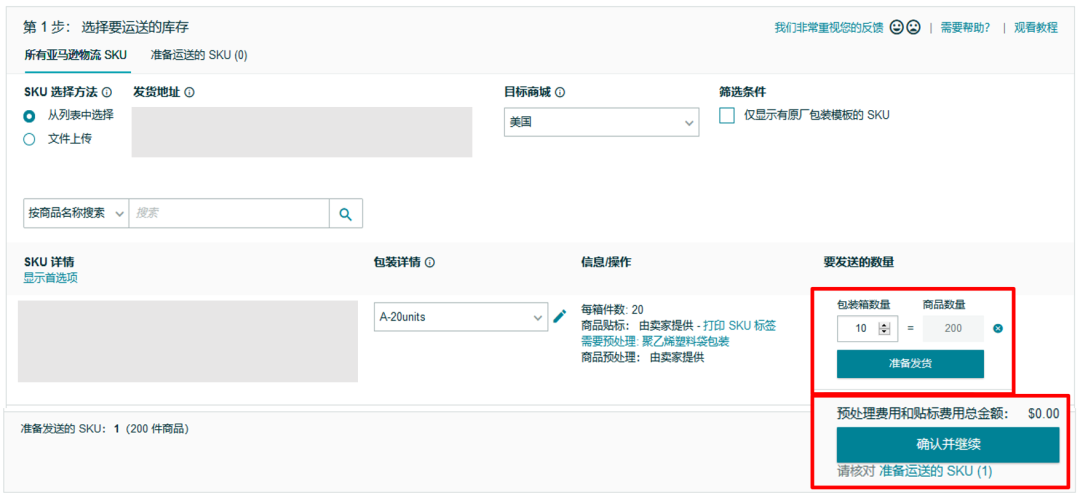
💡如果您不想使用装箱模板,您也可以通过下述方式:
1.直接点击下图所示的铅笔符号,在弹出窗口中,确认商品包装详情,点击“保存”。
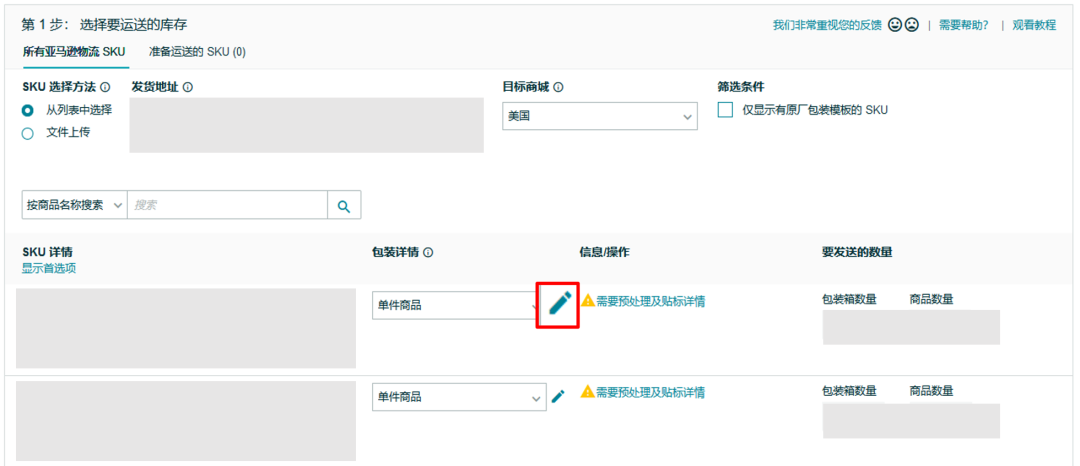
2.在页面右侧输入商品数量,点击“准备包装”。然后点击“打印SKU标签”,输入标签数量,为您的商品贴标。
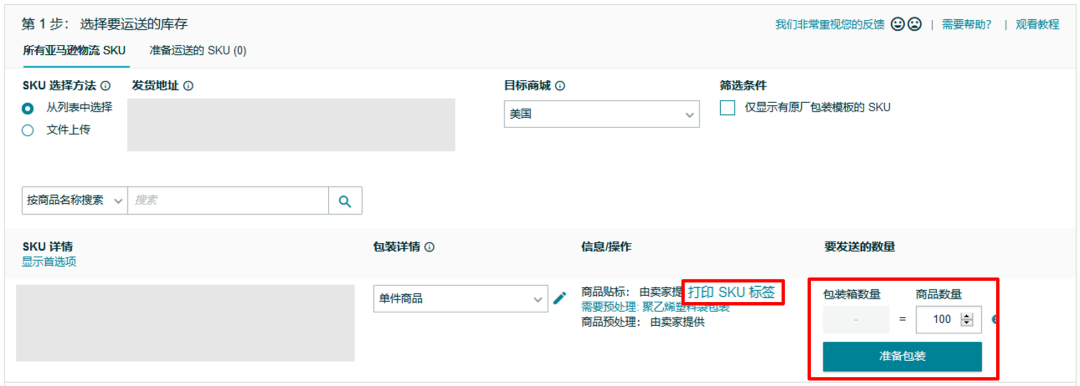
3.通过这种方式选择要发送至亚马逊的商品,并设置包装箱详情后,会比创建装箱模板多一步。将页面拉到底部,点击“核对准备运送的SKU”,或者直接点击“确认并继续”,跳转至第1b步。您需要在此步骤中填写包装信息,告诉亚马逊,您在此前选择的所有入仓的商品,都将装入同一包装箱中,还是需要多个包装箱。您可以参考此页面中的详细介绍,或者点击右上角的“观看教程”,了解详细操作指导。
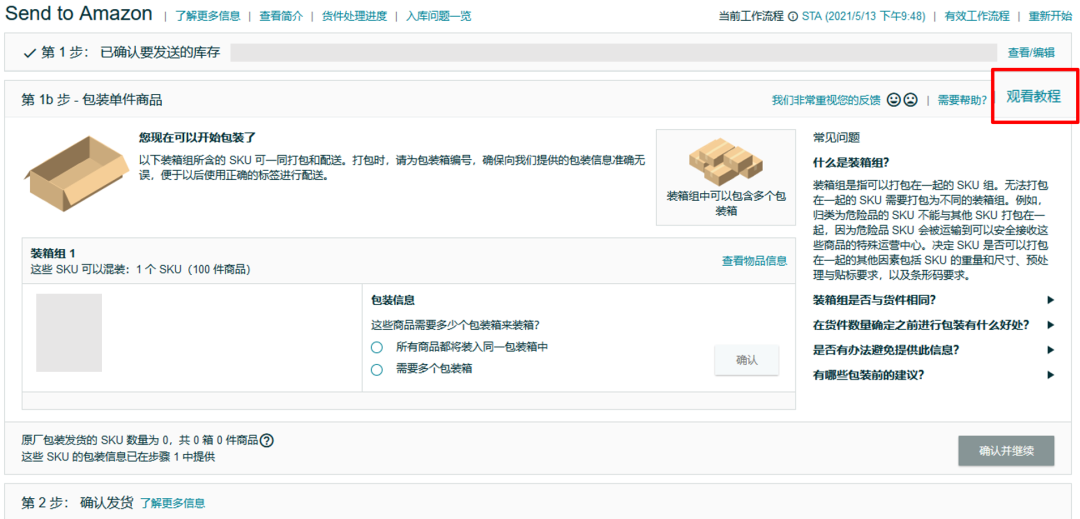
# 第2步:确认发货
在这步操作中,卖家需要按照页面中的提示填写发货日期、运送方式及承运人。如在操作中有任何疑问,您可以点击右上角的“观看教程”,获取详细操作指导。
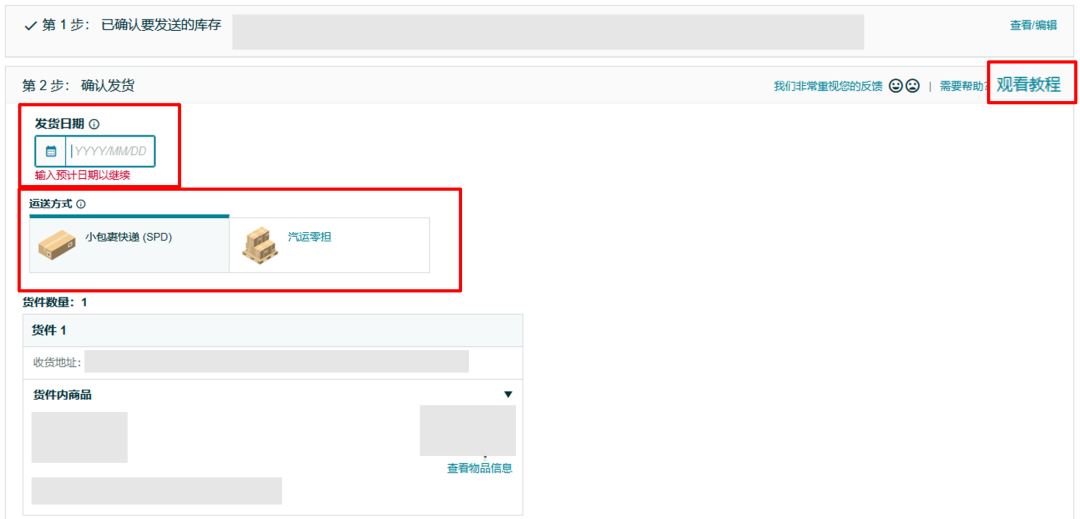
▲发货日期:发货日期是指您将库存交给承运人的日期。填写此日期可帮助亚马逊运营中心提前安排,准备接收您的库存。
▲运送方式:根据您的实际需求情况,选择小包裹快递或汽运零担。
▲承运人:亚马逊合作承运人适用于目的国当地的入库运输。如果您的商品是从目的国当地(例如海外仓)发货,那么您可以选择使用亚马逊合作承运人。如果您是从中国发货运往目的国的亚马逊运营中心,那么需要选择非亚马逊合作承运人。
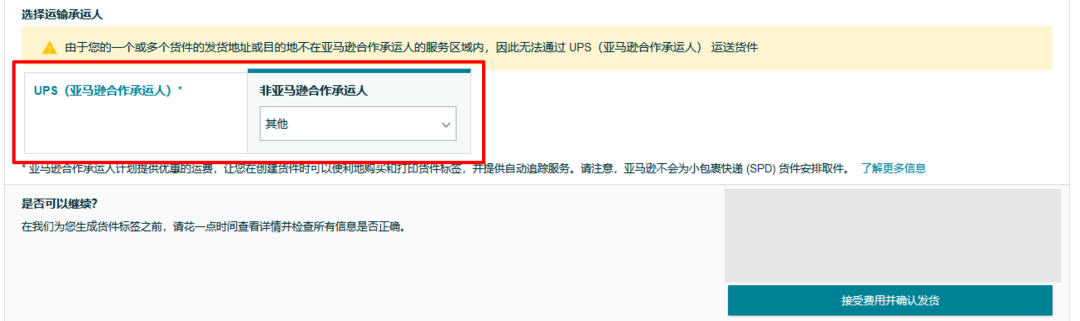
# 第3步:打印包装箱标签
假设您在第二步中选择的运送方式是“小包裹快递”,那么在第3步中,也是最后一步操作中,您需要选择标签纸类型及大小,点击“打印”。接下来:
1. 为每个包装箱贴上正确的亚马逊物流包装箱编号标签
2. 与承运人协调,为包装箱创建承运人货件标签
3. 将包装箱交给承运人,然后全部标记为已发货
4. 点击下方的“转到‘货件处理进度’”,提供承运人给您的追踪编码。这有助于亚马逊运营中心将货件接收速度提高 30%,并让您的商品更快上架销售。
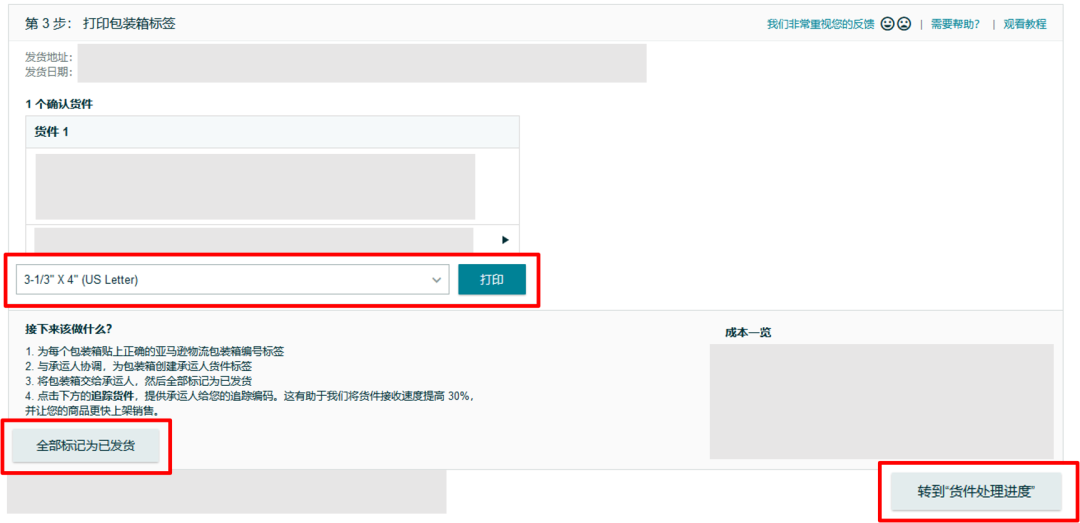
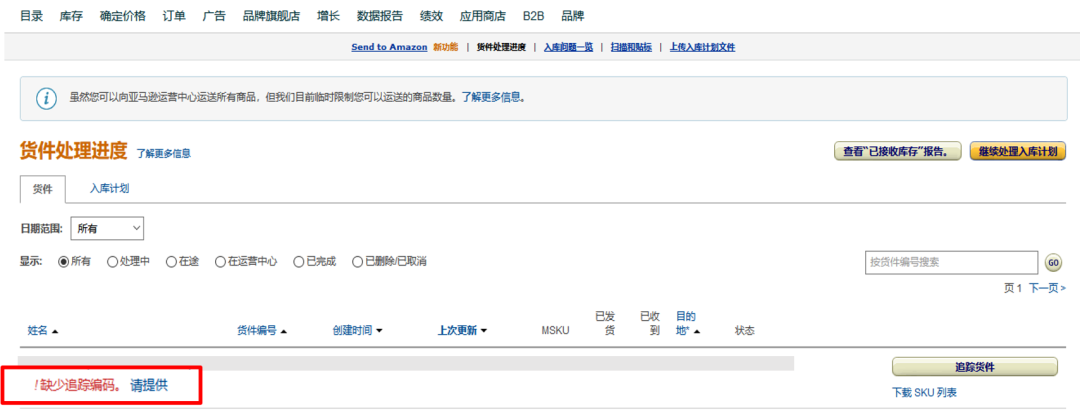
2.同时为多个SKU发/补货
如果您选择了多个SKU进行发/补货,与单个SKU发/补货的主要差别在于:
▲ 提供箱内物品信息
▲ 运送方式:如果选择汽运零担,完成上述3步操作后,还需要进行第4步确认承运人和托拍信息,并打印托拍标签,贴在每个托拍上。
# 第1步:选择要运送的库存
与上文“为单一SKU发/补货”的操作相同。按照上述操作为每个SKU输入包装详情后,您将会跳转至上文提到的第1b步,为所有入仓的商品填写包装信息。
# 第1b步:包装单件商品
假设您选择了5个SKU发送入仓,需要多个包装箱。
您需要选择选择“如何提供箱内物品信息”,以文件的形式批量上传,或者请亚马逊人工处理箱内物品信息(收费服务)。如果选择文件上传,则填写包装箱数量,点击“生成Excel文件”。按照Excel文件里的说明进行填写,然后点击“上传并验证文件”即可。
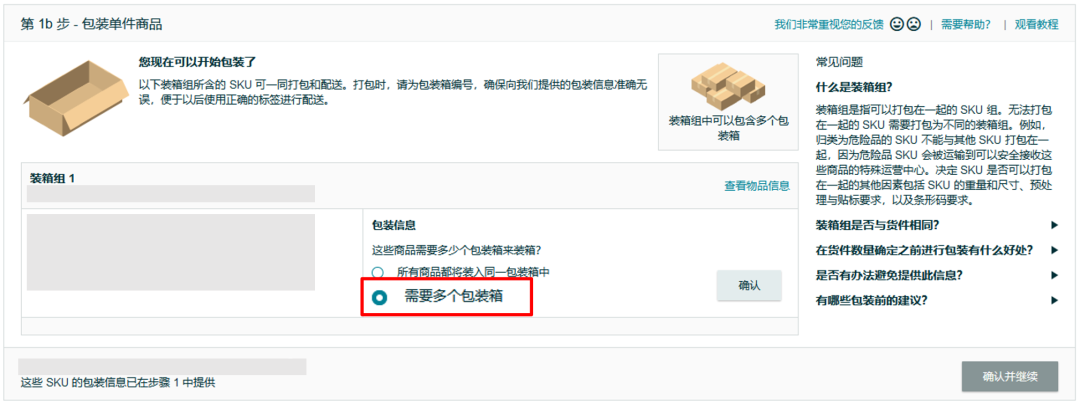
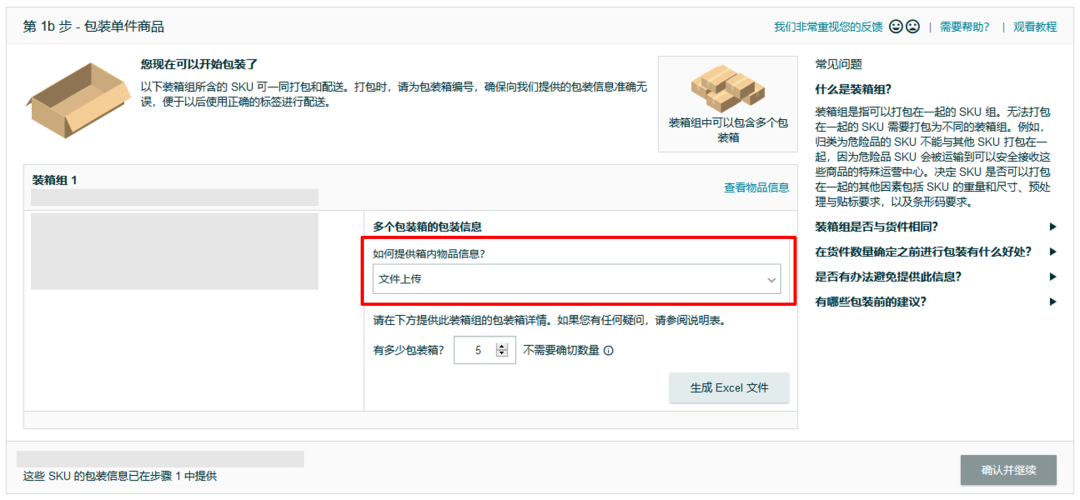
# 第2步:确认发货
与上文中“为单一SKU发/补货”的操作相同。但考虑到多个SKU的发货数量及包装箱数量可能较多,所以在此步操作中,假设您选择的是“汽运零担”的运送方式。
# 第3步:打印包装箱标签
页面中会有清晰的提示,提醒您此处打印的标签是贴在包装箱外的标签。具体的操作步骤与“为单一SKU发/补货”相同。如有疑问,您可以点击页面右上角的“观看教程”获取详细操作指导。
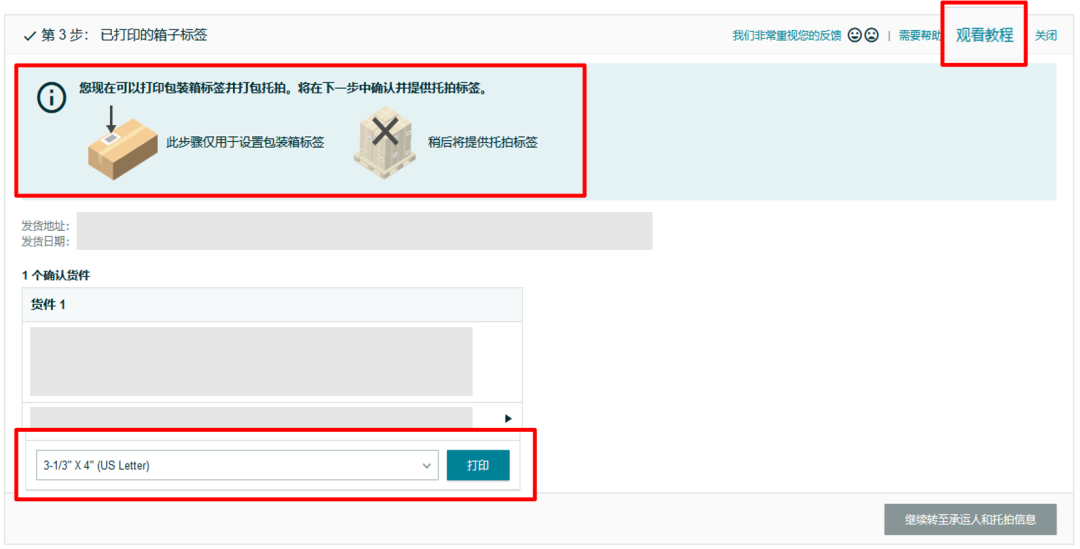
# 第4步:确认承运人和托拍信息
如上文所述,亚马逊合作承运人适用于目的国当地的入库运输,例如您的商品储存在目的国当地的海外仓,您直接从海外仓发货,运送至亚马逊,那么可以选择使用亚马逊合作承运人。否则,您需要选择非合作承运人。之后,按照页面上的提示,填写托拍数量、打印托拍标签,并提供具体的承运人。
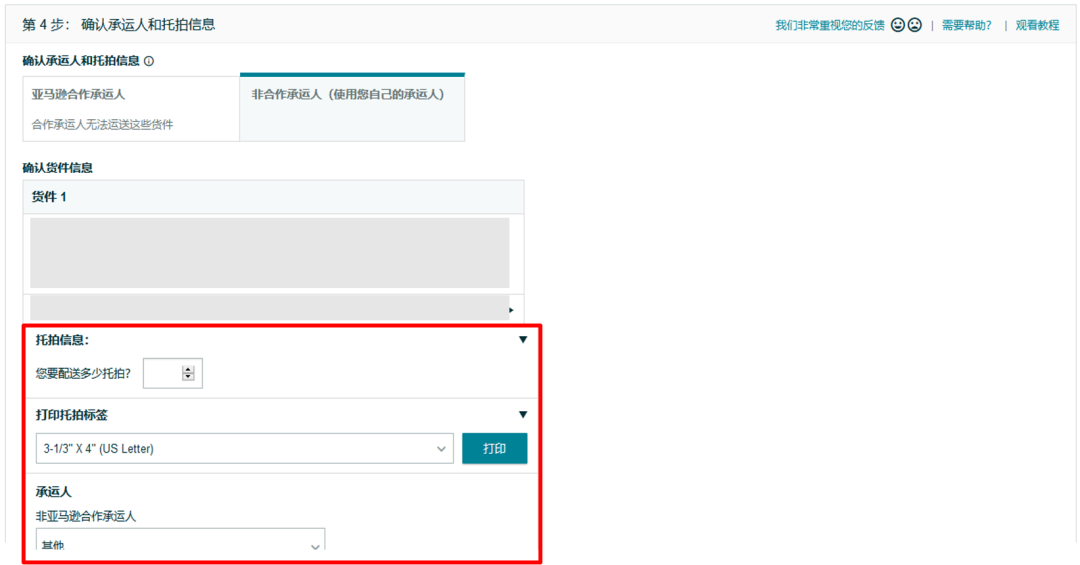
接下来,在托拍的四个侧面各贴一个标签。对于“单一SKU”的托拍,请额外贴上一个颜色醒目的“单一SKU”标签。之后的操作与“为单一SKU发/补货”相同。此处不再赘述。
3.使用文件批量上传发/补货的商品
如果您使用模板文件批量上传要运送的商品库存,请在第1步操作的“SKU选择方法”中,点击“文件上传”。页面中会有清晰的操作步骤指引,您按照页面提示进行操作即可。后续的操作步骤会根据您上传的SKU数量和包装详情决定,操作体验与上文中的“为单一SKU发/补货”和“同时为多个SKU发/补货”相似,小编在此就不做过多赘述了。如您在操作中遇到问题,每一步操作的右上角都有一个“观看教程”,您可以点击观看相应视频,获取详细的操作指导。
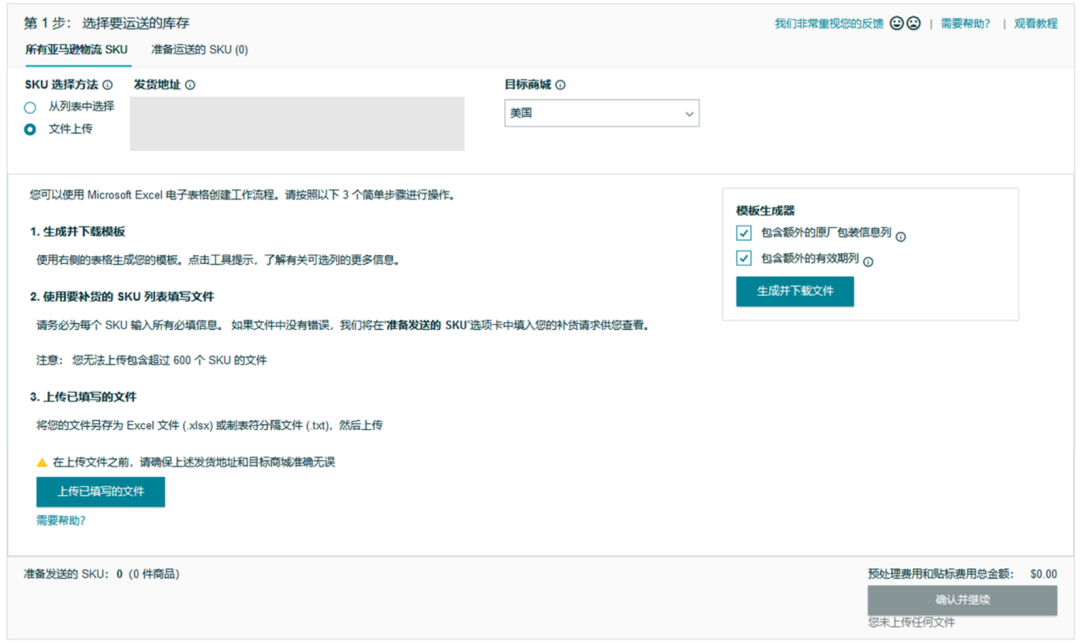
🚩 请注意:目前,Send to Amazon 暂不支持通过“亚马逊跨境物流服务”承运的货件创建,如您是使用亚马逊跨境物流服务的卖家,请继续使用目前货件创建的操作流程,后续如有任何更新,我们会及时通过官方渠道通知您。
“发送至亚马逊”常见问题解答
Q1
我可以修改SKU或数量吗?
您可以在确认发货之前修改SKU数量。但是,如果您这样做,您的配置目的地可能会发生变化。一旦确认发货,您将无法向货件添加新的SKU,但您可以在一定限制内编辑现有SKU数量。如果您需要进行超出限制的更改,则必须取消工作流程中的所有货件,然后重新开始。
Q2
我的货件中的商品会发往多个亚马逊运营中心吗?
为了让您的库存距离买家更近,并缩短商品的订单配送时间,亚马逊可能会将您的货件中的商品发送到多个目的地。但是,亚马逊会参考您的装箱模板,不对单个箱子内的物品进行拆分。
Q3
如果我需要取消货件,该怎么办?
您可以点击页面底部的【取消货件和费用】按钮来取消您的货件。
Q4
货件创建后,我可以向货件中添加或从中移除箱子吗?可以编辑箱子重量和尺寸吗?可以更改发货地址吗?
均不可以。
Q5
我的默认创建货件流程改为“Send to Amazon”后可以切换回以前的创建货件操作流程吗?
可以。在Send to Amazon页面最上方的提示框中,点击切回旧的创建货件操作流程即可。Send to Amazon的操作步骤更简化,帮助节省卖家的时间。亚马逊计划将Send to Amazon在全球各站点上线,来不断优化亚马逊物流(FBA)卖家的操作体验。所以,亚马逊建议您从现在开始尝试使用Send to Amazon来创建货件。
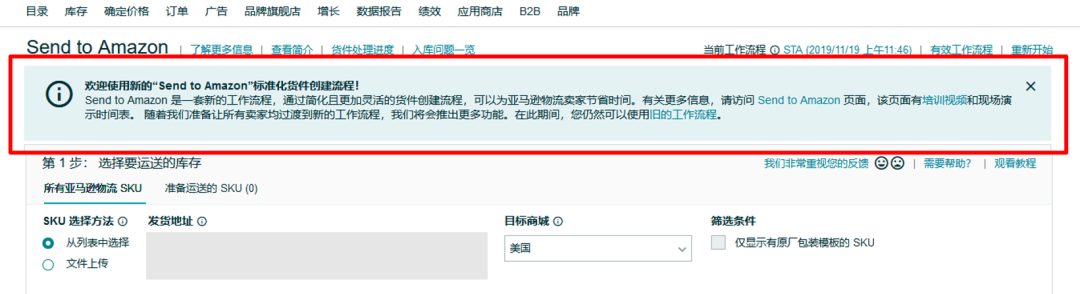
💡您可以通过以下页面了解更多关于“发送至亚马逊”的详细情况:
发送至亚马逊卖家平台帮助页面👇
https://sellercentral.amazon.com/gp/help/G6925SDD66GDLXJW
发送至亚马逊卖家平台活动页👇
https://sellercentral.amazon.com/gc/send-to-amazon
(来源:亚马逊全球开店 微信公众号:AmazonGS)
以上内容属作者个人观点,不代表雨果网立场!如有侵权,请联系我们。
(来源:亚马逊开店分享社)